ホームページ作成に革新をもたらした『Wix(ウィックス)』を活用していますでしょうか?
ソフトウェアを購入しなくても簡単にホームページを作れるようになったため、わざわざWebクリエイターに発注しなくても出来るようになりました。
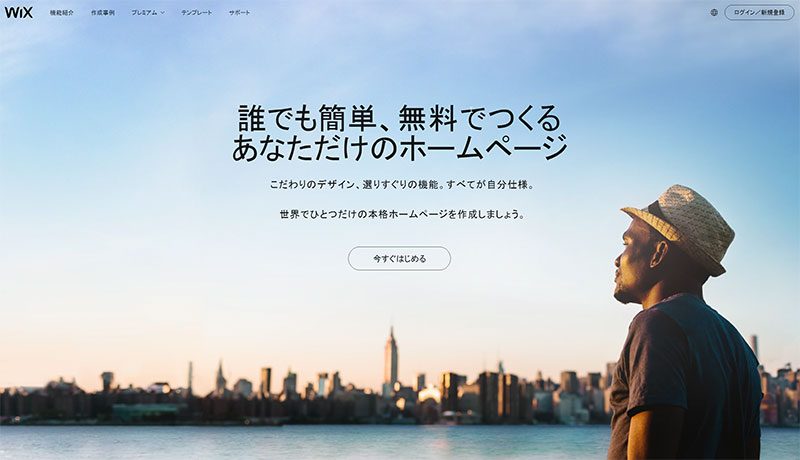
ホームページ作成ソフトの「ホームページビルダー」は時代遅れ
ホームページを作成するために、「ホームページ作成ソフト」を使用するのが一般的でした。
以前は、「ホームページビルダー」を使って作る人が多かったのですが、今では見かけなくなってきました。
初期投資が必要で、購入したけど作れない方が多いのが現状です。しかも、月々のプロバイダー料金も発生しますので踏んだり蹴ったりです。
ちなみに、私は、「ホームページビルダー」の講師を何回も担当した腕前です。

時代は、Wix
日本では、ホームページビルダーによって作成されることが多くありましたが、現在はWixが優勢です。以下は、Googleトレンドを利用して、Wixとホームページビルダーを比較した結果です。
『wix, ホームページビルダー - 調べる - Google トレンド』
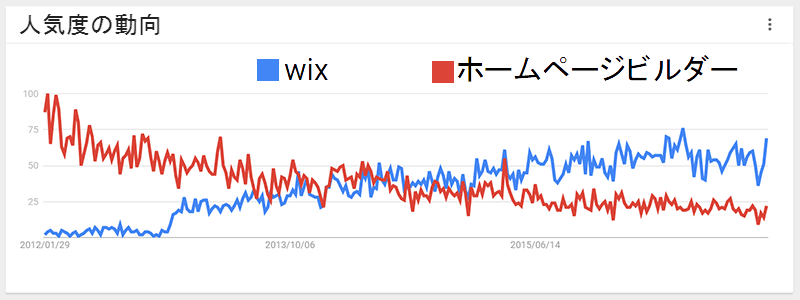
ホームページビルダーが使われなくなったのは、もっと簡単に作ることができるようになったからです。
Wixを使えば初期投資をしなくてもホームページが作れます。
※小さな広告が表示されても構わなければ、維持費も無料
Wixは、ウェブサイトビルダーという新しい方法を採用しています。ウェブサイトビルダーとは、ソフトウェアを使わずに、ブラウザ経由で作成する方法です。
パソコンにソフトウェアをインストールする必要はありません。ブラウザーさえあればいいため、タブレットとの相性も抜群です。手軽にホームページ作成できます。
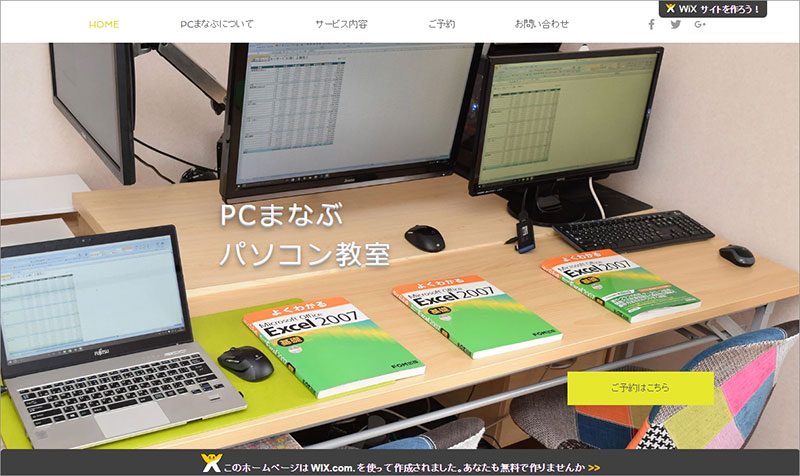
Wixは、ウェブサイトビルダーの分野で、ワールドワイドで名実ともにNo1の会社です。日本では、2012年12月11日に日本語対応されました。
日本語対応したことで、日本でも、急激に増えてました。私も、同年度に注目していました。
驚くほど簡単に作成できるWixが、さらに進化し使いやすくなりました!
Wixがお勧めな人
- これからWebクリエイターを目指す人
- 非Webクリエイターで、センス良いサイトを作りたい方
- 短時間で作成したい人
- Webショップを運営したい方
特徴
短時間でホームページ作成を作成することが可能です。
- ホームページをブラウザーを使用して作成
- ひな形が充実している
- 操作が易しい
- SEOを考慮してあり、検索エンジンとの相性が良い
どんなサイトが作れるか
これは、実際に作られたサイトを見るのが一番でしょう。以下のサンプルをクリックすることで、素早く作成することができます。もっと見たい方は、テンプレートを参照ください。
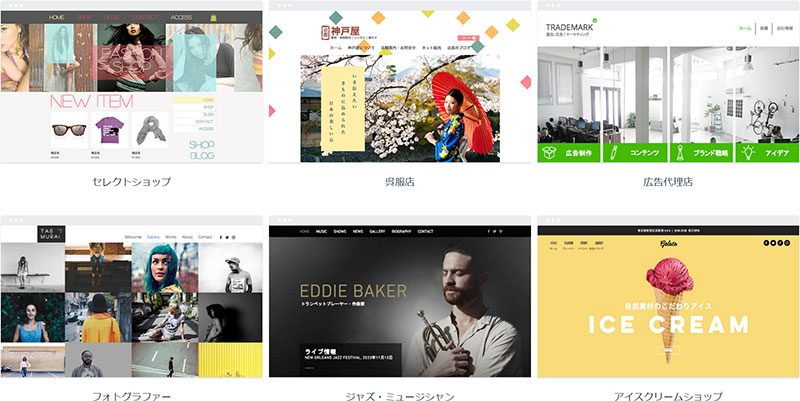
文章と写真を準備するだけ!
文章と写真さえ、準備すれば、見栄えの良いサイトが簡単に作成できます。これからは、非Webクリエイターが、サクっと作成するのもありだと思います。
使い方
テンプレートから自分の使いたいひな形を選びます。まずは、「NEW!」、「人気テンプレート」またはカテゴリーから選ぶと良いでしょう。
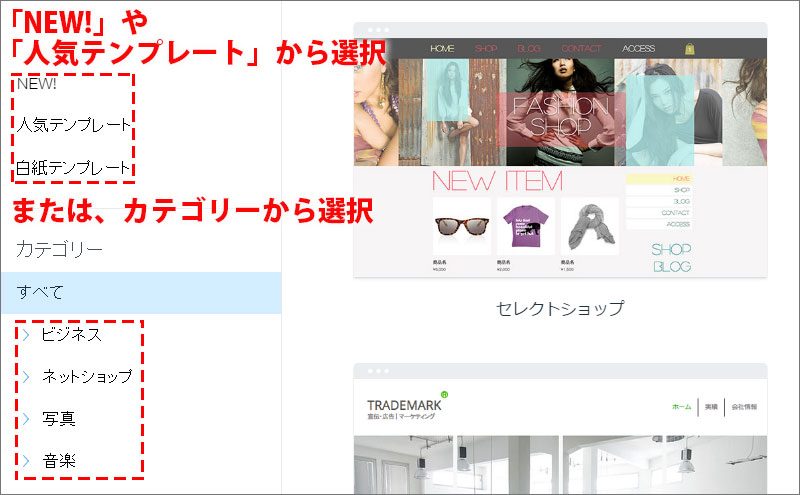
気に入ったものを選択します。まずは、「表示」を押すと良いでしょう。
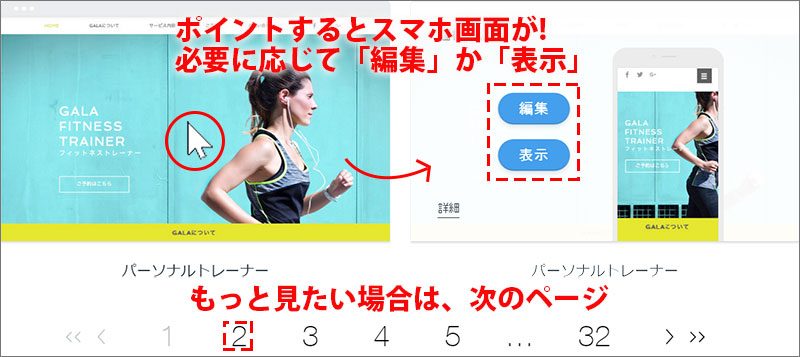
全体像を確認し、「編集」をクリック
※同じテンプレートは、「新着!」の1ページ目下にあります。2017年1月26日現在
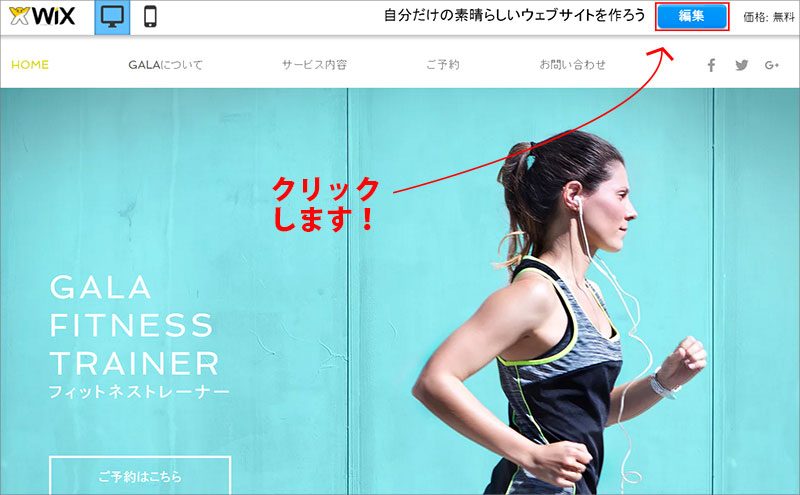
ログインは、超簡単!
ログインしていないと、以下の画面へ移動します。アカウントを持っていない場合は、「新規登録」か、SNSでログインします。いずれにしても簡単です。
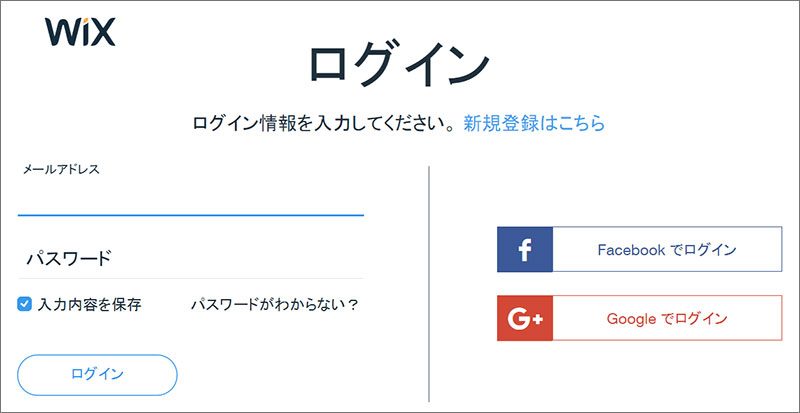
今回は、Googleでログインしてみました。Chromeだとパスワードの入力も不要です。
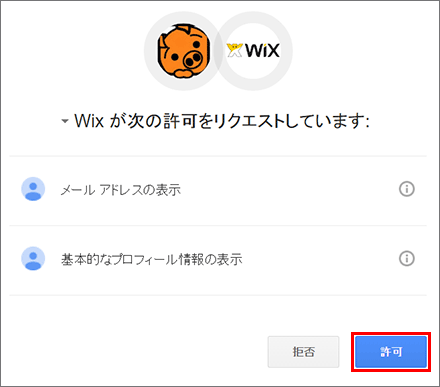
あとは、編集するだけ
編集操作は、直感的にできます。ある程度変更したら「保存」ボタンを押してください。
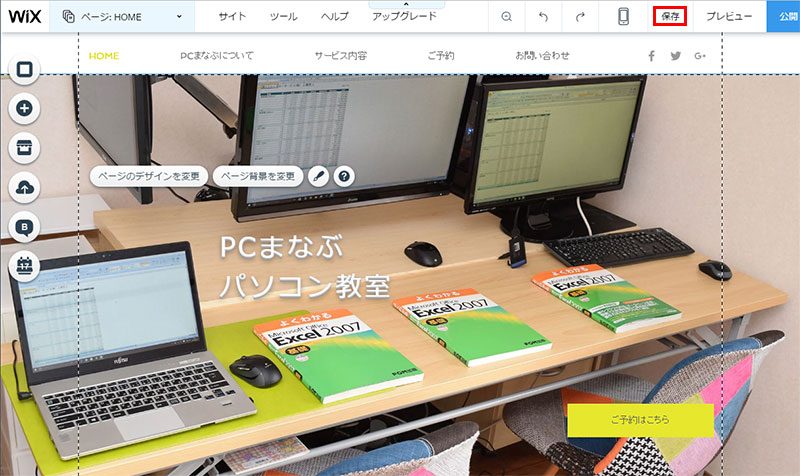
すると、サイト名を聞いてきます。
公開前にユーザー名を変更しよう!!
無料のURLは、以下のルールがあります。
http://[ユーザー名].wix.com/[サイト名]/
[ユーザー名]と[サイト名]どちらも、あとから変更できますが、公開したあとに変更すると何かと煩雑ですよね!公開前に変更しましょう。
[ユーザー名]は、自動的に決まります。変更する場合は、「ユーザー名の変更方法」を参照し、変更します。
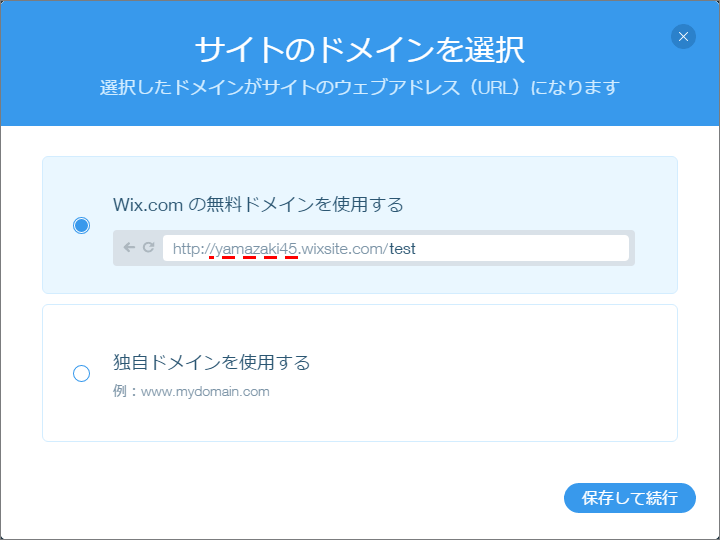
[サイト名]も、あとから変更できます。あとから変更したい場合は、無料WixサイトのURLを変更するの「サイト名の変更」を参照し、変更してください。
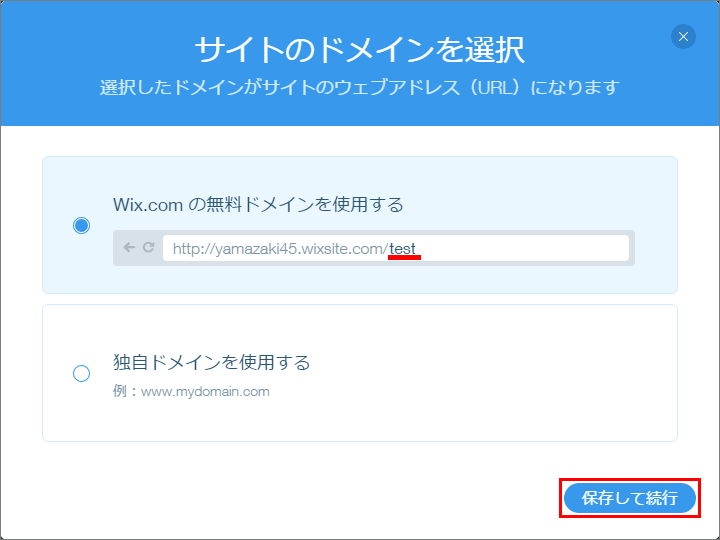
ユーザー名変更方法
ユーザー名を変更した例です。
旧:http://te6836.wix.com/test
新:http://pcmanabu.wix.com/test
編集画面の場合は、エディタを終了させましょう。
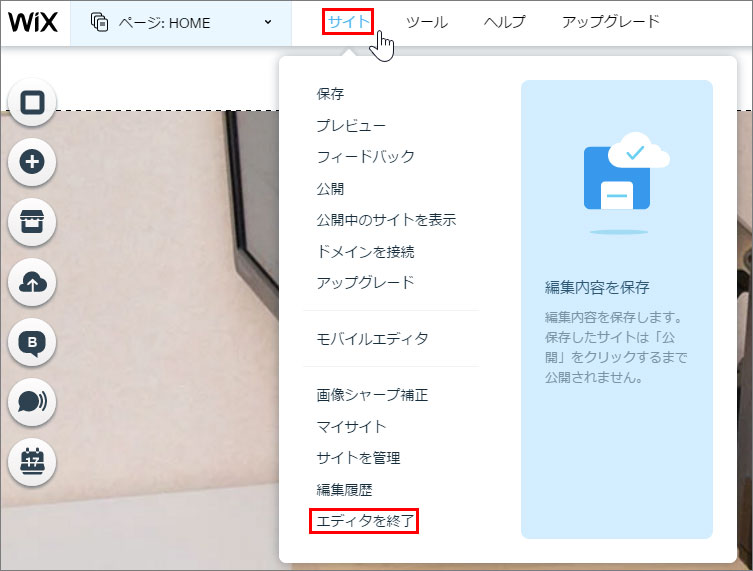
トップページからログインします。そして「マイアカウント」⇒「設定」をクリックします。
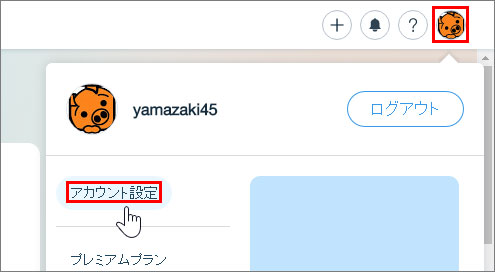
すると以下の画面になります。「ユーザー名」を入力し、「ログイン情報を更新する」をクリック
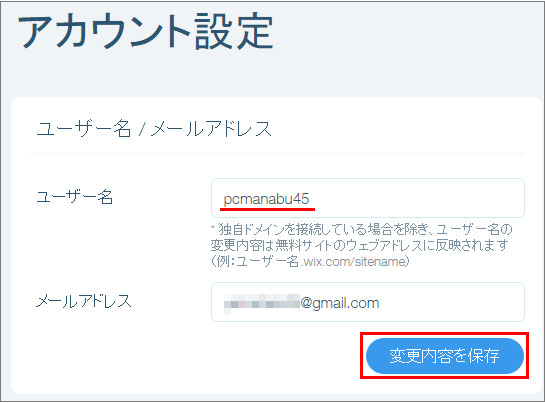
すると、ユーザー名がわかることで、URLとログオン時に表示される名前が変わります。
![]()
サイトを更新したい場合は、「マイサイト」をクリック
「サイマイト」をクリックします。
![]()
「サイトを管理」をクリックします。
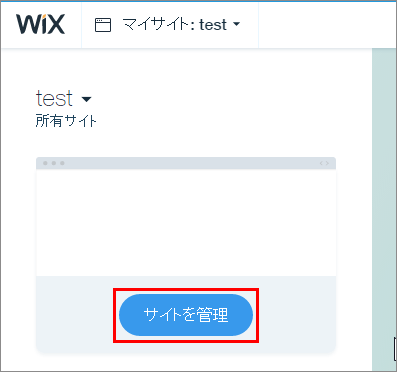
「サイトを編集」をクリックします。
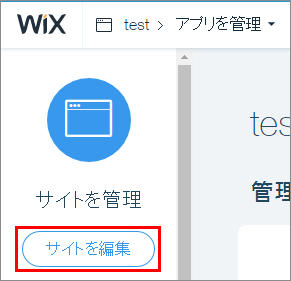
次回は、編集方法について記載します。お楽しみに!
作成物
http://pcmanabu45.wix.com/test
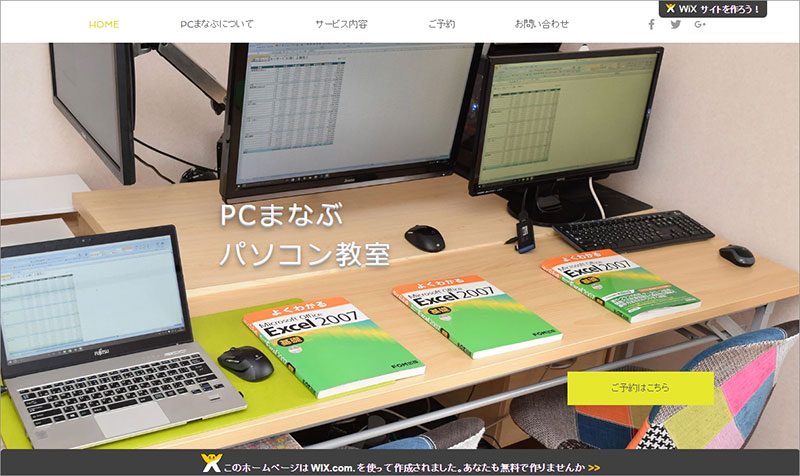
まとめ:ホームページを作成しよう
Wixの登場により誰でも簡単にホームページが作成できるようになりました。
自分のホームページを持ちたい方は、お試しください。無料でチャレンジできます。


